
అప్పుడప్పుడు ఇంటర్నెట్ ఎక్స్ప్లోరర్ చనిపోతుంది. స్పష్టమైన కారణం లేదు మరియు అన్ని విండోస్ మీకు చెబుతుంది ఇంటర్నెట్ ఎక్స్ప్లోరర్ పనిచేయడం మానేసింది . ఇది “పరిష్కారం కోసం తనిఖీ చేస్తోంది” అని చెప్పింది, కానీ మీరు ఎంతసేపు వేచి ఉన్నా, ఏమీ జరగదు.
ఆశ్చర్యకరంగా, ఇది చాలా సాధారణ సమస్య. ఇది చాలా నిరాశపరిచినప్పటికీ, సాధారణంగా దాన్ని పరిష్కరించడం అంత కష్టం కాదు.
ఇంటర్నెట్ ఎక్స్ప్లోరర్ కోసం పరిష్కారాలు పనిచేయడం ఆగిపోయాయి
ఇతర వినియోగదారుల కోసం పనిచేసిన 6 పరిష్కారాలు ఇక్కడ ఉన్నాయి. మీరు అవన్నీ ప్రయత్నించాల్సిన అవసరం లేదు; మీ కోసం సమస్యను పరిష్కరించే ఒకదాన్ని మీరు కనుగొనే వరకు జాబితాలో మీ పనిని చేయండి.
క్రింద ఉన్న అన్ని స్క్రీన్షాట్లు విండోస్ 10 , కానీ పరిష్కారాలు కూడా పనిచేస్తాయి విండోస్ 8.1 మరియు 7 .
- మీ వీడియో డ్రైవర్ను నవీకరించండి
- యాడ్-ఆన్లను నిలిపివేయండి
- టూల్బార్లు అన్ఇన్స్టాల్ చేయండి
- మీ హార్డ్వేర్ త్వరణం సెట్టింగ్ను మార్చండి
- మీ భద్రతా జోన్లను వాటి డిఫాల్ట్ స్థాయిలకు రీసెట్ చేయండి
- ఇంటర్నెట్ ఎక్స్ప్లోరర్ను మళ్లీ ఇన్స్టాల్ చేయండి
పరిష్కరించండి 1: మీ వీడియో డ్రైవర్ను నవీకరించండి
బహుశా దీనికి అత్యంత సాధారణ కారణం ‘ ఇంటర్నెట్ ఎక్స్ప్లోరర్ పనిచేయడం మానేసింది ’లోపం పాతది / పాడైన / తప్పు వీడియో డ్రైవర్ . కాబట్టి మీరు మీ వీడియో డ్రైవర్ను సమస్యను పరిష్కరిస్తారో లేదో చూడాలి.మీ డ్రైవర్లను మాన్యువల్గా అప్డేట్ చేయడానికి మీకు సమయం, సహనం లేదా కంప్యూటర్ నైపుణ్యాలు లేకపోతే, బదులుగా, మీరు దీన్ని స్వయంచాలకంగా చేయవచ్చు డ్రైవర్ ఈజీ .
banneradss-2
మీ కంప్యూటర్ ఏ సిస్టమ్ నడుస్తుందో ఖచ్చితంగా తెలుసుకోవలసిన అవసరం లేదు, తప్పు డ్రైవర్ను డౌన్లోడ్ చేసి, ఇన్స్టాల్ చేయాల్సిన అవసరం మీకు లేదు మరియు ఇన్స్టాల్ చేసేటప్పుడు పొరపాటు చేయడం గురించి మీరు ఆందోళన చెందాల్సిన అవసరం లేదు. డ్రైవర్ ఈజీ ఇవన్నీ నిర్వహిస్తుంది.
- డౌన్లోడ్ మరియు డ్రైవర్ ఈజీని ఇన్స్టాల్ చేయండి.
- రన్ డ్రైవర్ ఈజీ మరియు క్లిక్ చేయండి ఇప్పుడు స్కాన్ చేయండి బటన్. డ్రైవర్ ఈజీ అప్పుడు మీ కంప్యూటర్ను స్కాన్ చేస్తుంది మరియు ఏదైనా సమస్య డ్రైవర్లను కనుగొంటుంది.
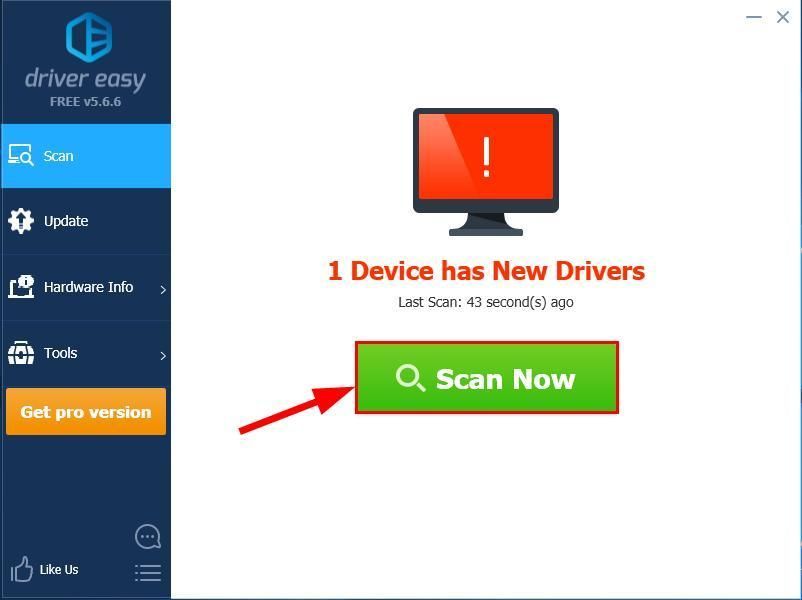
- క్లిక్ చేయండి అన్నీ నవీకరించండి యొక్క సరైన సంస్కరణను స్వయంచాలకంగా డౌన్లోడ్ చేసి, ఇన్స్టాల్ చేయడానికి అన్ని మీ సిస్టమ్లో తప్పిపోయిన లేదా కాలం చెల్లిన డ్రైవర్లు (దీనికి ఇది అవసరం ప్రో వెర్షన్ - మీరు అన్నీ నవీకరించు క్లిక్ చేసినప్పుడు అప్గ్రేడ్ చేయమని ప్రాంప్ట్ చేయబడతారు).
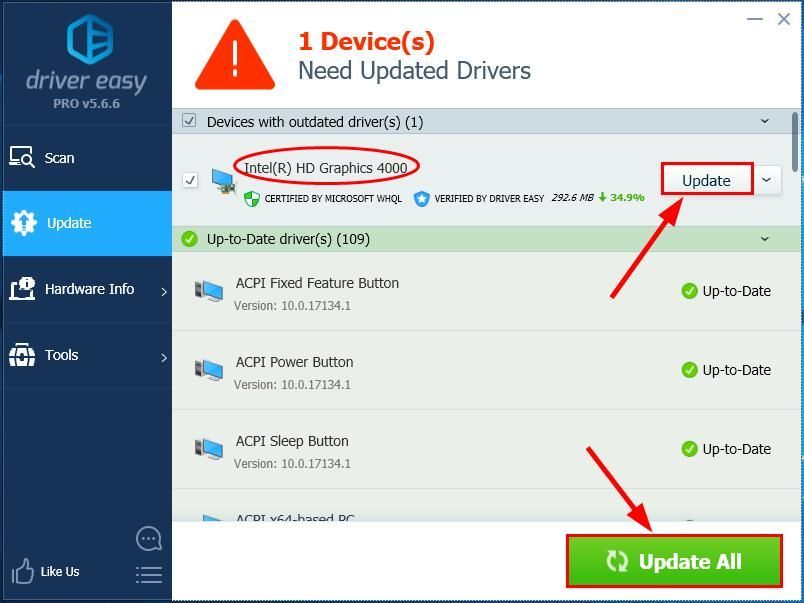
- మీ కంప్యూటర్ను పున art ప్రారంభించి, ఇంటర్నెట్ ఎక్స్ప్లోరర్ సరిగ్గా పనిచేస్తుందో లేదో తనిఖీ చేయండి. సమస్య ఇప్పటికీ ఉంటే, అప్పుడు కొనసాగండి 2 పరిష్కరించండి , క్రింద.
పరిష్కరించండి 2: యాడ్-ఆన్లను నిలిపివేయండి
యాడ్-ఆన్లు ఇంటర్నెట్ ఎక్స్ప్లోరర్కు పొడిగింపులు, ఇవి మీ బ్రౌజర్లో మరిన్ని పనులు చేయడానికి మిమ్మల్ని అనుమతిస్తాయి లేదా మీ వినియోగదారు అనుభవాన్ని మెరుగుపరుస్తాయి. ఉదాహరణకు, AdBlock యాడ్-ఆన్ప్రకటనలను బ్లాక్ చేస్తుంది. పొడిగింపులు కొన్నిసార్లు మానవీయంగా జోడించబడతాయి మరియు కొన్నిసార్లు మీ కంప్యూటర్లోని ఇతర ప్రోగ్రామ్లచే జోడించబడతాయి (ఆశాజనక మీ అనుమతితో).
మీ యాడ్-ఆన్లలో ఒకటి లోపభూయిష్టంగా ఉంటే లేదా కొన్ని కారణాల వల్ల మీ బ్రౌజర్తో లేదా మీ ఇతర యాడ్-ఆన్లతో విభేదాలు ఉంటే, అది కారణం కావచ్చు ఇంటర్నెట్ ఎక్స్ప్లోరర్ పనిచేయడం మానేసింది సమస్య.
banneradss-1
ఇది మీ సమస్య కాదా అని చూడటానికి, మీరు మీ అన్ని యాడ్-ఆన్లను తాత్కాలికంగా నిలిపివేయాలి, ఆపై ఇంటర్నెట్ ఎక్స్ప్లోరర్ సరిగ్గా పనిచేస్తుందో లేదో తనిఖీ చేయండి. అలా అయితే, మీ యాడ్-ఆన్లలో ఒకటి సమస్యను కలిగించే అవకాశం ఉంది మరియు మీరు ఏది గుర్తించాలో తెలుసుకోవాలి. దీన్ని ఎలా చేయాలో ఇక్కడ ఉంది:
- మీ కీబోర్డ్లో, నొక్కండి విండోస్ లోగో కీ మరియు ఆర్ అదే సమయంలో, టైప్ చేయండి inetcpl.cpl మరియు నొక్కండి నమోదు చేయండి .
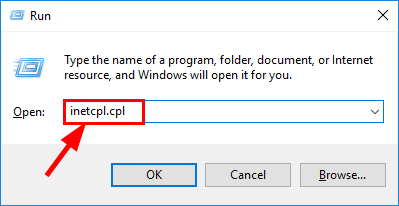
- క్లిక్ చేయండి కార్యక్రమాలు > యాడ్-ఆన్లను నిర్వహించండి .
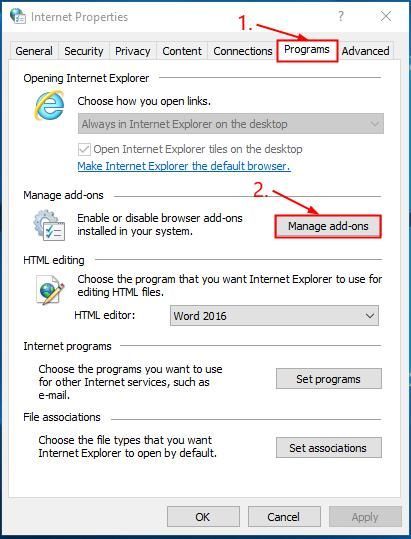
- అప్పుడు మీరు మీ అన్ని ఇంటర్నెట్ ఎక్స్ప్లోరర్ యాడ్-ఆన్ల జాబితాను చూస్తారు. డిసేబుల్ ప్రతి యాడ్-ఆన్ జాబితాలో, ఒకదానిలో ఒకటి, దాన్ని క్లిక్ చేయడం ద్వారా, ఆపై క్లిక్ చేయడం ద్వారా డిసేబుల్ .

- పున art ప్రారంభించండి మీ కంప్యూటర్ మరియు తనిఖీ చేయండిఇంటర్నెట్ ఎక్స్ ప్లోరర్ఇప్పుడు పనిచేస్తుంది:
- మీ అన్ని యాడ్-ఆన్లను నిలిపివేసిన తర్వాత ఇంటర్నెట్ ఎక్స్ప్లోరర్ పని చేస్తే, అది మీ యాడ్-ఆన్లలో ఒకటి సమస్య కావచ్చు. ఇప్పుడు మీరు ఏది గుర్తించాలి. దీన్ని చేయడానికి, జాబితాలో మొదటి యాడ్-ఆన్ను ప్రారంభించండి, ఆపై ఇంటర్నెట్ ఎక్స్ప్లోరర్ ఇంకా పనిచేస్తుందో లేదో చూడండి. అది కాకపోతే, మీరు సమస్యకు కారణాన్ని కనుగొన్నారు. మొదటి యాడ్-ఆన్ను ప్రారంభించిన తర్వాత ఇంటర్నెట్ ఎక్స్ప్లోరర్ బాగా పనిచేస్తే, రెండవదాన్ని ప్రారంభించి, మళ్లీ పరీక్షించండి. ఇంటర్నెట్ ఎక్స్ప్లోరర్ పని చేయకుండా ఆపేదాన్ని మీరు కనుగొనే వరకు ప్రతి యాడ్-ఆన్ను ఈ విధంగా పరీక్షించడం కొనసాగించండి. మీరు దాన్ని కనుగొన్న తర్వాత, దాన్ని మళ్ళీ నిలిపివేయండి. మీకు ఇది అవసరమైతే, మద్దతు కోసం విక్రేతను సంప్రదించండి.
- మీ అనుబంధాలను నిలిపివేయడం మీ సమస్యను పరిష్కరించకపోతే, కొనసాగండి 3 పరిష్కరించండి .
పరిష్కరించండి 3: టూల్బార్లు అన్ఇన్స్టాల్ చేయండి
ఇంటర్నెట్ ఎక్స్ప్లోరర్లోని టూల్బార్లు యాడ్-ఆన్ల మాదిరిగా ఉంటాయి. అవి మీ బ్రౌజింగ్ అనుభవాన్ని మెరుగుపరుస్తాయి మరియు కార్యాచరణను జోడిస్తాయి. మీ టూల్బార్లలో ఒకటి తప్పుగా ఉంటే లేదా కొన్ని కారణాల వల్ల మీ బ్రౌజర్తో లేదా మీ ఇతర టూల్బార్లతో విభేదాలు ఉంటే, అది కారణం కావచ్చు ఇంటర్నెట్ ఎక్స్ప్లోరర్ పనిచేయడం మానేసింది సమస్య.
ఇది మీ సమస్య కాదా అని చూడటానికి, మీరు మీ మూడవ పార్టీ బ్రౌజర్ టూల్బార్లన్నింటినీ తాత్కాలికంగా అన్ఇన్స్టాల్ చేయాలి, ఆపై ఇంటర్నెట్ ఎక్స్ప్లోరర్ సరిగ్గా పనిచేస్తుందో లేదో తనిఖీ చేయండి. అది ఉంటే, మీ టూల్బార్లలో ఒకటి సమస్యను కలిగించే అవకాశం ఉంది మరియు మీరు ఏది గుర్తించాలో తెలుసుకోవాలి. దీన్ని ఎలా చేయాలో ఇక్కడ ఉంది:
- మీ కీబోర్డ్లో, నొక్కండి విండోస్ లోగో కీ మరియు ఆర్ అదే సమయంలో, టైప్ చేయండి appwiz.cpl మరియు నొక్కండి నమోదు చేయండి .
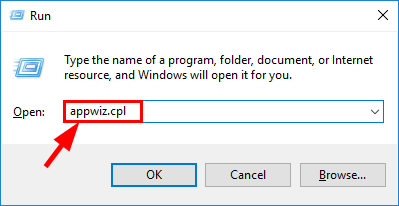
- కుడి క్లిక్ చేయండి ప్రతి టూల్ బార్ మీ కార్యక్రమాలు మరియు లక్షణాల జాబితాలో క్లిక్ చేయండి అన్ఇన్స్టాల్ చేయండి / మార్పు .
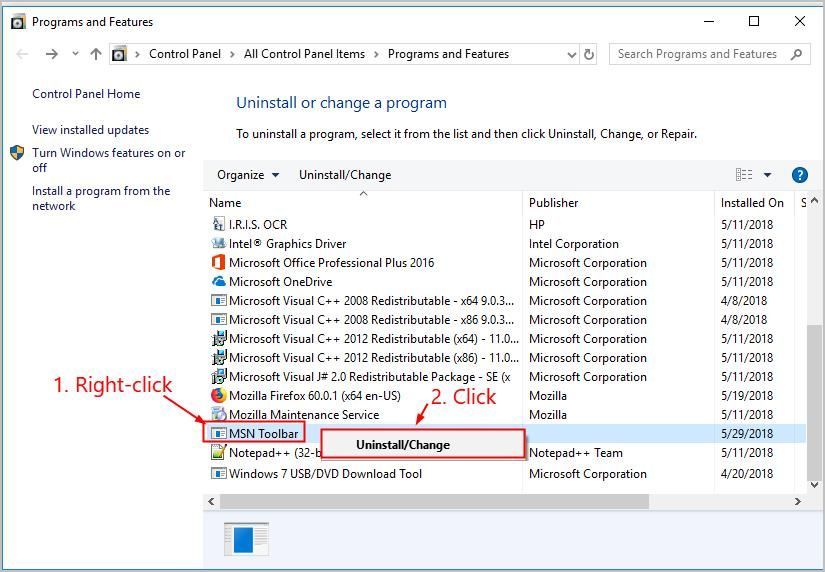
- క్లిక్ చేయండి అవును నిర్దారించుటకు.

- పున art ప్రారంభించండి మీ కంప్యూటర్ మరియు తనిఖీ చేయండిఇంటర్నెట్ ఎక్స్ ప్లోరర్ఇప్పుడు పనిచేస్తుంది.
- మీ అన్ని టూల్బార్లను అన్ఇన్స్టాల్ చేసిన తర్వాత ఇంటర్నెట్ ఎక్స్ప్లోరర్ పని చేస్తే, అది మీ టూల్బార్లలో ఒకటి సమస్య కావచ్చు. ఇప్పుడు మీరు ఏది గుర్తించాలి. దీన్ని చేయడానికి, మీరు మీ అసలు టూల్బార్లలో ఒకదాన్ని మళ్లీ ఇన్స్టాల్ చేయడానికి ప్రయత్నించవచ్చు, ఆపై ఇంటర్నెట్ ఎక్స్ప్లోరర్ ఇప్పటికీ పనిచేస్తుందో లేదో చూడండి. అది కాకపోతే, మీరు సమస్యకు కారణాన్ని కనుగొన్నారు. టూల్బార్ను మళ్లీ ఇన్స్టాల్ చేసిన తర్వాత ఇంటర్నెట్ ఎక్స్ప్లోరర్ బాగా పనిచేస్తే, మరొకదాన్ని మళ్లీ ఇన్స్టాల్ చేసి, మళ్లీ పరీక్షించండి. ఇంటర్నెట్ ఎక్స్ప్లోరర్ పని చేయకుండా ఆపేదాన్ని కనుగొనే వరకు ప్రతి టూల్బార్ను ఈ విధంగా పరీక్షించడం కొనసాగించండి. మీరు కనుగొన్న తర్వాత, దాన్ని మళ్ళీ అన్ఇన్స్టాల్ చేయండి. మీకు ఇది అవసరమైతే, మద్దతు కోసం విక్రేతను సంప్రదించండి.
- మీ టూల్బార్లను అన్ఇన్స్టాల్ చేయడం మీ సమస్యను పరిష్కరించకపోతే, కొనసాగండి 4 పరిష్కరించండి .
పరిష్కరించండి 4: మీ హార్డ్వేర్ త్వరణం సెట్టింగ్ను మార్చండి
హార్డ్వేర్ త్వరణం లేదా GPU రెండరింగ్ అనేది ఇంటర్నెట్ ఎక్స్ప్లోరర్లో క్రొత్త లక్షణం, ఇది మీ GPU ను అన్నింటినీ చేస్తుందిగ్రాఫిక్స్ మరియు టెక్స్ట్ రెండరింగ్. కొన్ని కంప్యూటర్లు ఆన్ చేయబడినప్పుడు మెరుగ్గా పనిచేస్తాయి, కొన్ని ఆపివేయబడినప్పుడు మెరుగ్గా పనిచేస్తాయి.
ఇక్కడ మీ సెట్టింగ్ ఇంటర్నెట్ ఎక్స్ప్లోరర్ పనిచేయకుండా ఉండటానికి కారణం కావచ్చు. మీకు హార్డ్వేర్ త్వరణం ఆన్ చేయబడితే, మీరు దాన్ని ఆపివేసి సమస్యను పరిష్కరిస్తారో లేదో చూడాలి. మీరు ఇప్పటికే దీన్ని ఆన్ చేసి ఉంటే, మీరు దాన్ని ఆపివేసి చూడాలి.
దీన్ని ఎలా చేయాలో ఇక్కడ ఉంది…
- మీ కీబోర్డ్లో, నొక్కండి విండోస్ లోగో కీ మరియు ఆర్ అదే సమయంలో, టైప్ చేయండి inetcpl.cpl మరియు నొక్కండి నమోదు చేయండి .
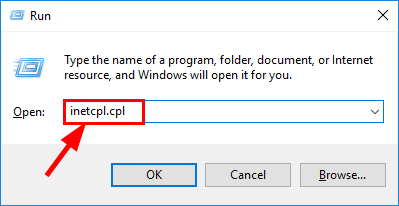
- క్లిక్ చేయండి ఆధునిక , మరియు తనిఖీ చేయండి GPU రెండరింగ్కు బదులుగా సాఫ్ట్వేర్ రెండరింగ్ ఉపయోగించండి చెక్బాక్స్ టిక్ చేయబడింది. ఇది టిక్ చేయబడితే, దాన్ని అన్-టిక్ చేయండి. ఇది టిక్ చేయకపోతే, దాన్ని టిక్ చేయండి. అప్పుడు క్లిక్ చేయండి అలాగే .
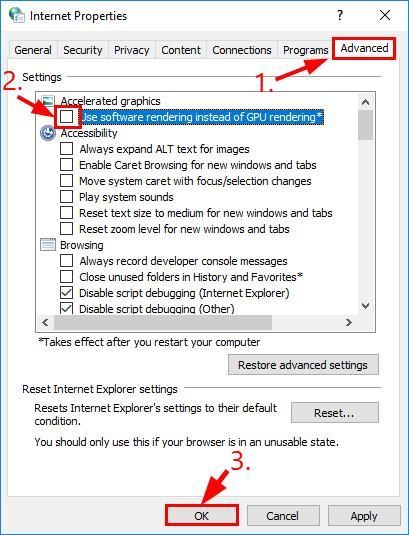
- పున art ప్రారంభించండి మీ కంప్యూటర్ మరియు ఇంటర్నెట్ ఎక్స్ప్లోరర్ కాదా అని చూడండిసరిగ్గా పనిచేస్తుంది. కాకపోతే, దీనికి వెళ్లండి 5 పరిష్కరించండి , క్రింద.
పరిష్కరించండి 5: మీ భద్రతా జోన్లను వాటి డిఫాల్ట్ స్థాయిలకు రీసెట్ చేయండి
మీరు ఇంటర్నెట్ ఎక్స్ప్లోరర్ను మార్చినట్లయితేఎక్యురిటీ జోన్ సెట్టింగులు లేదా అనువర్తనం వాటిని మార్చినట్లయితే, ఇది కొన్నిసార్లు కారణం కావచ్చు ఇంటర్నెట్ ఎక్స్ప్లోరర్ పనిచేయడం మానేసింది సమస్య. మీ భద్రతా జోన్లను వాటి డిఫాల్ట్ స్థాయిలకు రీసెట్ చేయడం ద్వారా మీరు సమస్యను పరిష్కరించగలరు.
ముఖ్యమైనది :మీరు ఇంటర్నెట్ ఎక్స్ప్లోరర్ యొక్క భద్రతా జోన్లను వాటి డిఫాల్ట్ స్థాయిలకు రీసెట్ చేస్తే, మీ కుకీ-ఆధారిత సెట్టింగులు కూడా రీసెట్ చేయబడతాయి. ముఖ్యంగా, ఇది పిన్ చేసిన ట్యాబ్లు, పాస్వర్డ్లు మరియు యాడ్-ఆన్లను తొలగిస్తుంది. ఇది మీ బుక్మార్క్లను ప్రభావితం చేయదు. మీ భద్రతా జోన్లను వాటి డిఫాల్ట్ స్థాయిలకు రీసెట్ చేయడానికి:- మీ కీబోర్డ్లో, నొక్కండి విండోస్ లోగో కీ మరియు ఆర్ అదే సమయంలో, టైప్ చేయండి inetcpl.cpl మరియు నొక్కండి నమోదు చేయండి .
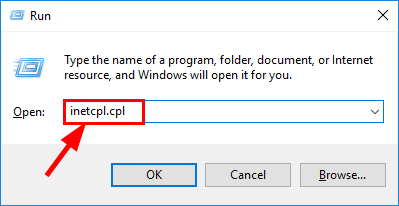
- క్లిక్ చేయండి భద్రత > అన్ని జోన్లను డిఫాల్ట్ స్థాయికి రీసెట్ చేయండి .
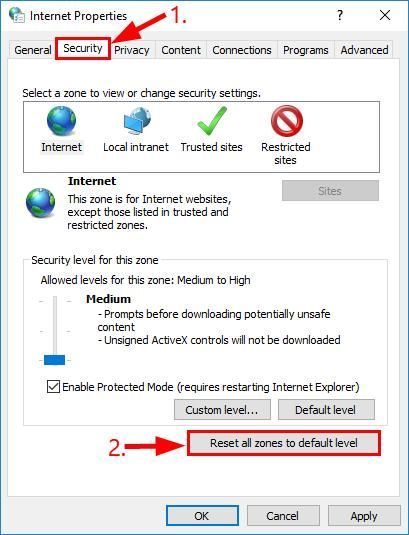
క్లిక్ చేయండి అలాగే .
- పున art ప్రారంభించండి మీ కంప్యూటర్ మరియు చూడండి ఇంటర్నెట్ ఎక్స్ ప్లోరర్ సరిగ్గా పనిచేస్తుంది. సమస్య కొనసాగితే, ముందుకు సాగండి 6 పరిష్కరించండి క్రింద.
పరిష్కరించండి 6: ఇంటర్నెట్ ఎక్స్ప్లోరర్ను మళ్లీ ఇన్స్టాల్ చేయండి
మిగతావన్నీ విఫలమైతే మరియు మీరు ఇంటర్నెట్ ఎక్స్ప్లోరర్ను తొలగించడానికి సిద్ధంగా లేకుంటే, మీరు దాన్ని మళ్లీ ఇన్స్టాల్ చేయాలనుకోవచ్చు.
ముఖ్యమైనది : ఇంటర్నెట్ ఎక్స్ప్లోరర్ను మళ్లీ ఇన్స్టాల్ చేస్తోందిపిన్ చేసిన ట్యాబ్లు, పాస్వర్డ్లు మరియు యాడ్-ఆన్లను తొలగిస్తుంది. ఇది మీ బుక్మార్క్లను ప్రభావితం చేయదు.- మీ కీబోర్డ్లో, నొక్కండి విండోస్ లోగో కీ మరియు ఆర్ అదే సమయంలో, టైప్ చేయండి appwiz.cpl మరియు నొక్కండి నమోదు చేయండి .
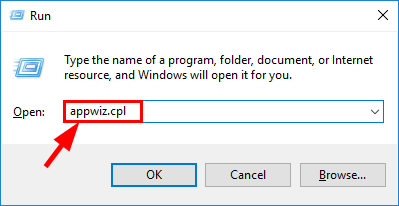
- క్లిక్ చేయండి విండోస్ లక్షణాలను ఆన్ లేదా ఆఫ్ చేయండి .
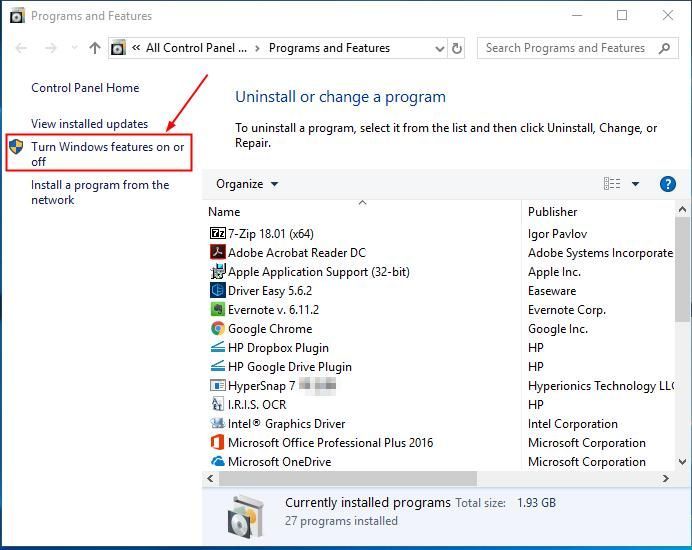
- ఎంపికను తీసివేయండి ఇంటర్నెట్ ఎక్స్ ప్లోరర్ (మీ ఇంటర్నెట్ ఎక్స్ప్లోరర్ వెర్షన్ దిగువ స్క్రీన్షాట్కు భిన్నంగా ఉండవచ్చు).
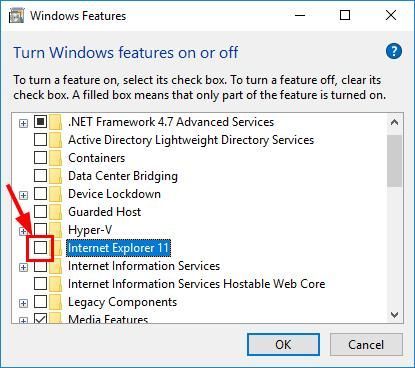
- క్లిక్ చేయండి అవును నిర్దారించుటకు.
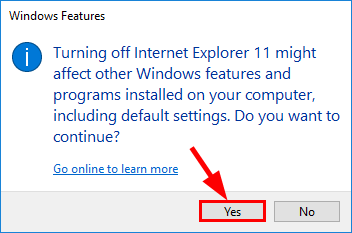
- క్లిక్ చేయండి అలాగే మరియు ఇంటర్నెట్ ఎక్స్ప్లోరర్ ఆపివేయబడే వరకు వేచి ఉండండి.
- పున art ప్రారంభించండి మీ కంప్యూటర్.
- మీ కీబోర్డ్లో, నొక్కండి విండోస్ లోగో కీ మరియు ఆర్ అదే సమయంలో, టైప్ చేయండి appwiz.cpl మరియు నొక్కండి నమోదు చేయండి .
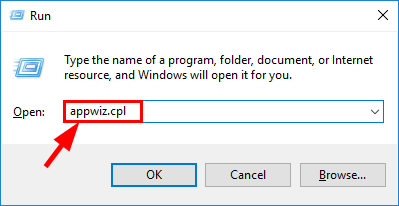
- క్లిక్ చేయండి విండోస్ లక్షణాలను ఆన్ లేదా ఆఫ్ చేయండి .
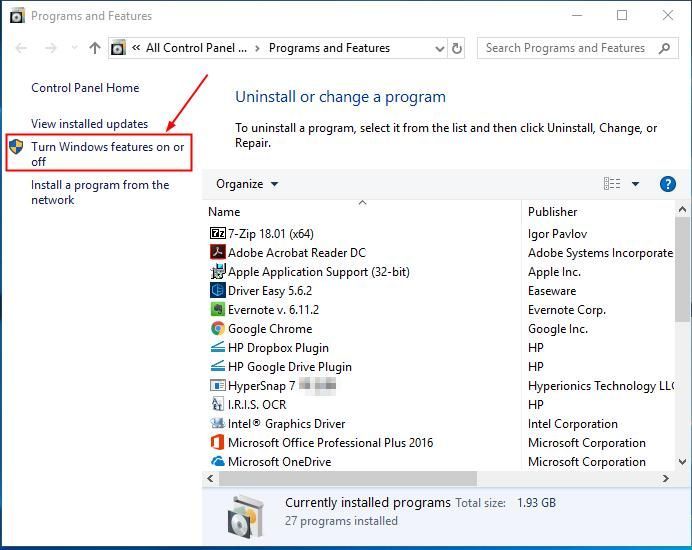
- టిక్ చేయండి ఇంటర్నెట్ ఎక్స్ ప్లోరర్ చెక్బాక్స్, ఆపై క్లిక్ చేయండి అలాగే .
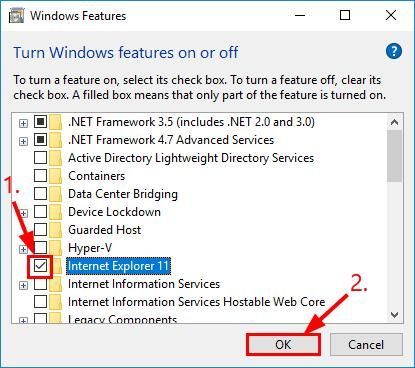
- ఇంటర్నెట్ ఎక్స్ప్లోరర్ ఆన్ అయ్యే వరకు వేచి ఉండండి.
- ఇంటర్నెట్ ఎక్స్ప్లోరర్ను తిరిగి ప్రారంభించండి మరియు ఇది సరిగ్గా పనిచేస్తుందో లేదో చూడండి.
మీ పరిష్కారానికి మీ పరిష్కారాలు ఎలా సహాయపడ్డాయి? మాతో పంచుకోవడానికి మీకు ఏమైనా ఆలోచనలు లేదా చిట్కాలు ఉన్నాయా? దిగువ వ్యాఖ్యను వదలండి మరియు మీ ఆలోచనలను మాకు తెలియజేయండి.
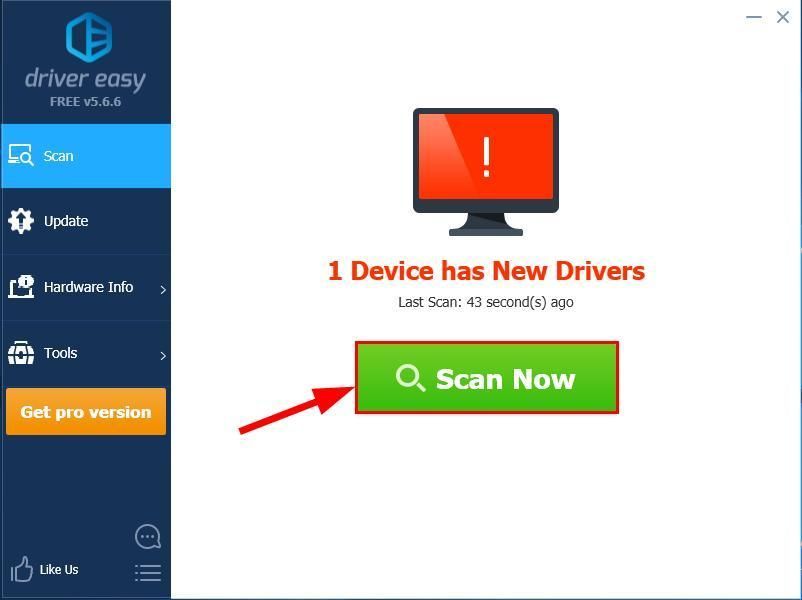
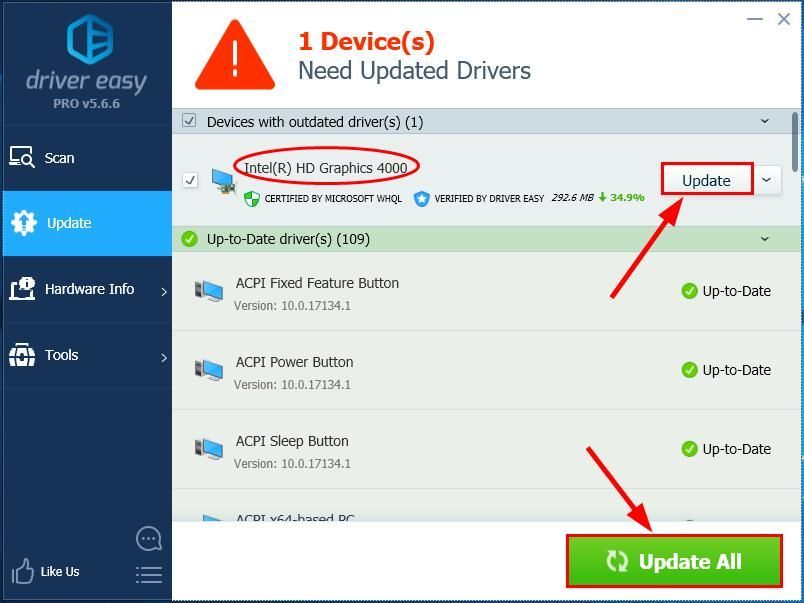
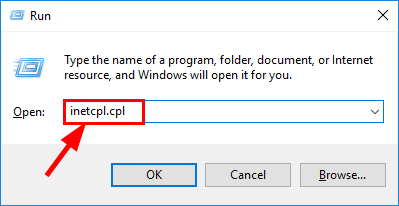
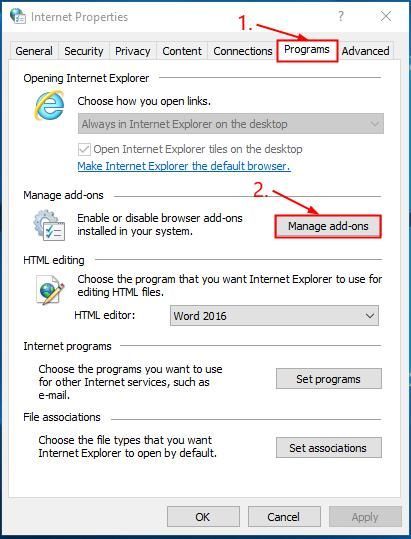

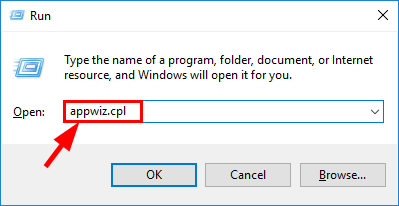
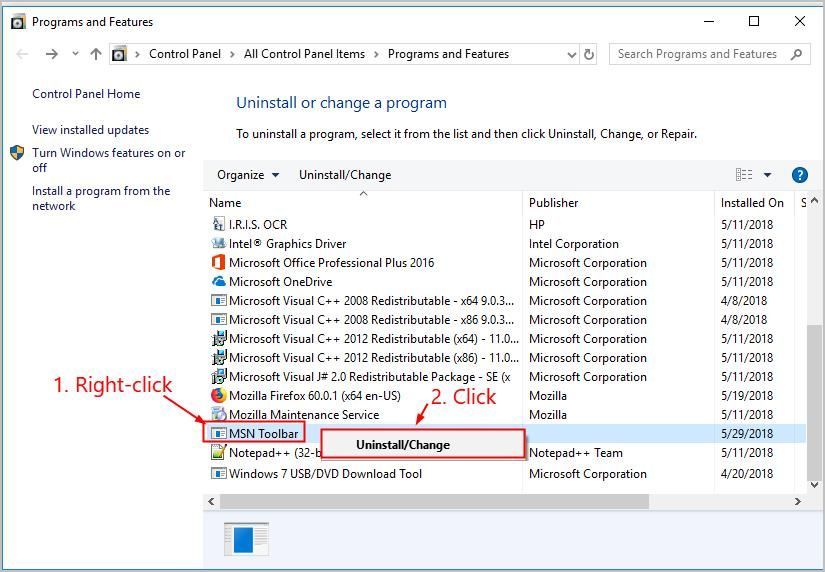

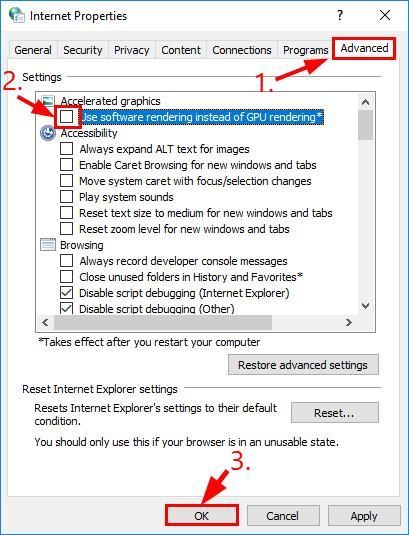
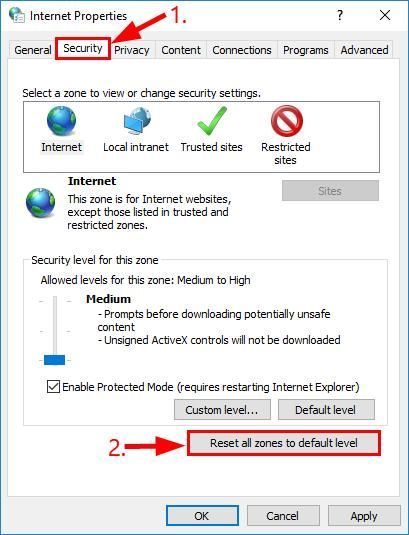
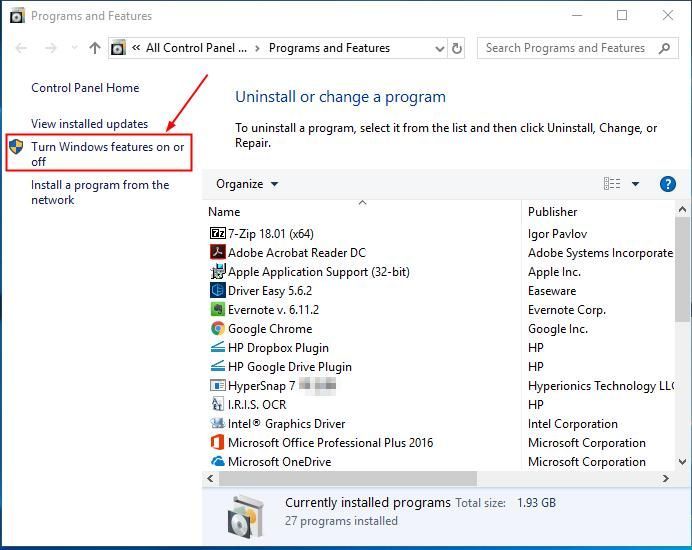
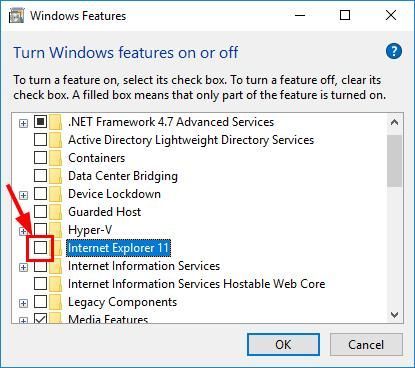
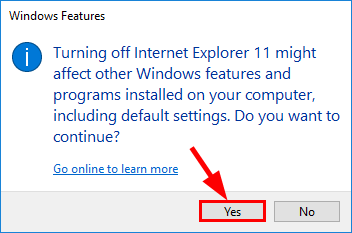
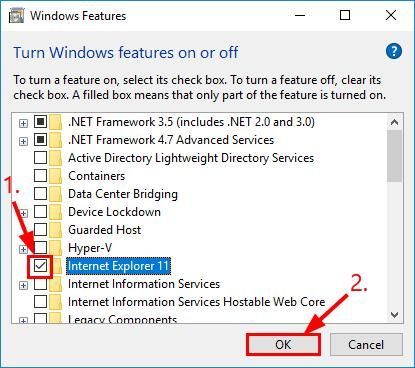
![[పరిష్కరించబడింది] ఫాస్మోఫోబియా వాయిస్ చాట్ పని చేయడం లేదు 2024](https://letmeknow.ch/img/knowledge-base/21/phasmophobia-voice-chat-not-working-2024.jpg)





![[2022 పరిష్కరించండి] అపెక్స్ లెజెండ్స్ లోపం కోడ్ లీఫ్](https://letmeknow.ch/img/knowledge/19/apex-legends-error-code-leaf.png)